Vzor dat pro import naleznete zde
1) V záložce „Operace se štítky/Tisk štítku podle seznamu“ vyberte možnost „Importování údajů o štítcích“
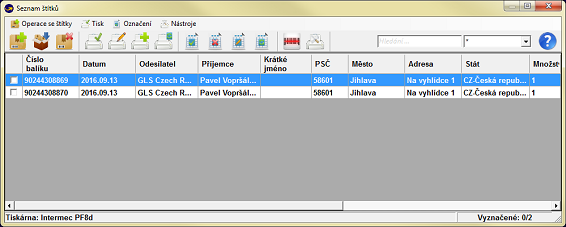
2) V okně zvolte možnost „Bez nastavení“ a stiskněte „Dále“
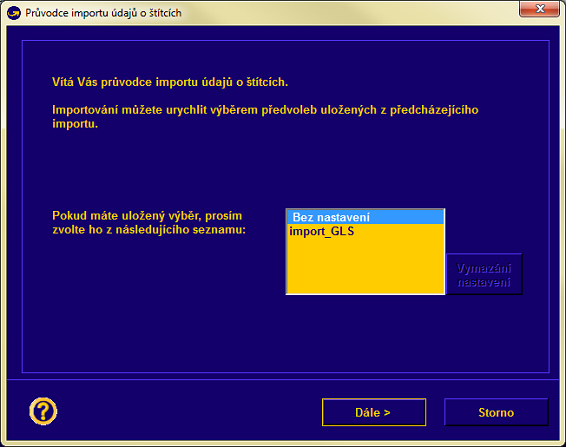
3) Postup importu:
1. Vyberte typ souboru, ze kterého chcete importovat data (CSV,TXT… nebo MDB).
2. Zvolte možnost „Chci importovat soubory automaticky, pravidelně“.
3. Zvolte vstupní adresář, do kterého budete vkládat soubory pro pravidelný import a klikněte na „Použít“.
4. Vyberte správné kódování textu vašeho souboru. Otevře se vám náhled pro zobrazení úryvku souboru pro kontrolu vybraného kódování. Pozor na diakritiku.
5. Pokračujte tlačítkem „Dále“.
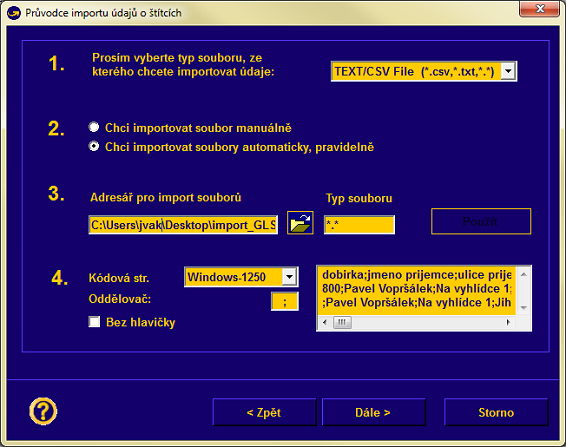
4) V tomto kroku prosím zadejte údaje o odesílateli, zvolením údajů z importovaného souboru nebo přímo z adresáře aplikace. Pokračujte stisknutím tlačítka „Dále“.
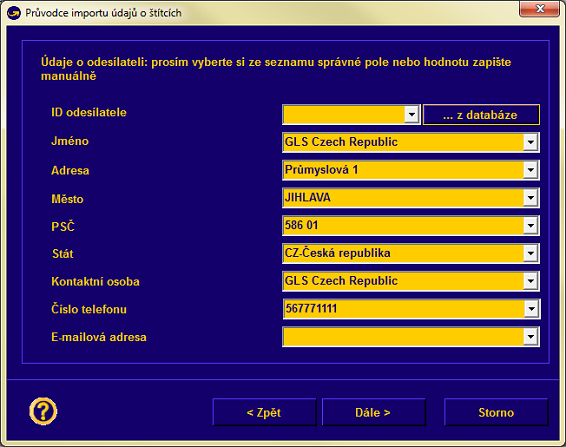
5) V dalším kroku zadejte údaje o příjemci, zvolením údajů z importovaného souboru nebo přímo z adresáře aplikace. Pokračujte stisknutím tlačítka „Dále“.
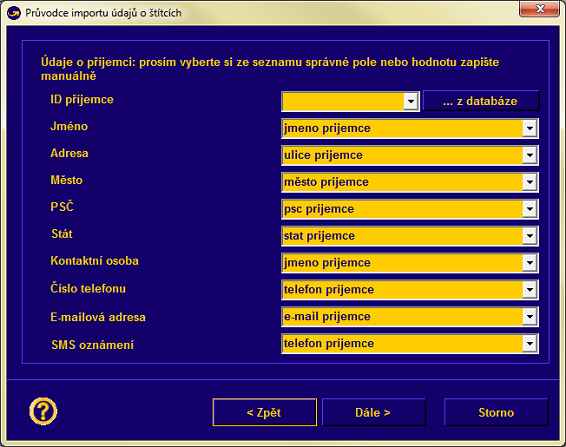
6) Do okna údajů o balíku zadejte podrobnosti o balíku. Vyberte pole ze souboru, nebo je zadejte ručně či ponechte prázdné. Zvolte klientské číslo v kolonce „Fakturace“ pro fakturování etiket. Pokračujte stisknutím tlačítka „Dále“.
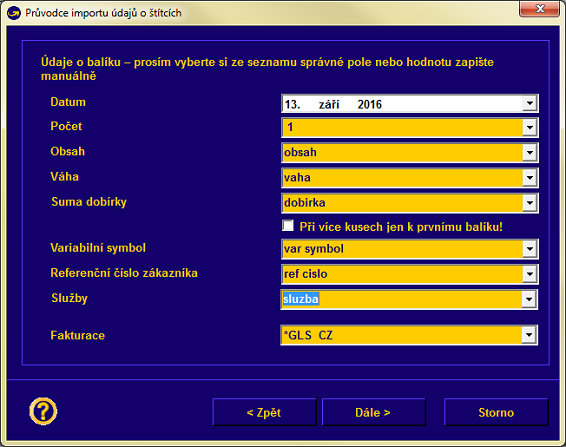
7) V dalším okně máte na výběr několik možností, jak naložit s importovaným souborem:
- Vymazání souboru – soubor bude po importu ze vstupní složky vymazán
- Přesunutí souboru do jiného adresáře – po importu program přesune daný soubor do zadané složky (archivu), kde zůstává uložen
- Vytvoření adresářů podle datumu – vytvoří ve složce archivu strukturu složek, které jsou pojmenovány podle data a importované soubory se do nich zařazují
- Uložení nastavení – uloží navolené nastavení – doporučujeme. Bez uložení bude automatický import probíhat, ale jen do doby dokud aplikaci nezavřete
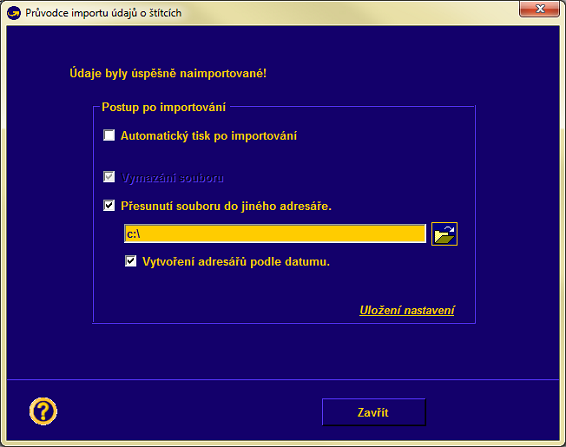
8) Import probíhá automaticky vždy, když je GLS Connect spuštěn. Importem se štítky automaticky nevytisknou, ale hromadí se do fronty, odtud je lze všechny naráz vytisknout
Pokud z nějakého důvodu nefunguje automatický import – soubor pro import v dané složce je, ale aplikace jej neimportovala - nastavte takto:
1) Vyhledejte a otevřete soubor „c:\Users\uživatel\AppData\Roaming\GLS Connect\config.xml“
2) Vyhledejte v souboru řádek <LabelImport TimerEnabled="1"/> a upravte jej na <LabelImport TimerEnabled="1" Timer="5" />
Timer = počet minut
Toto nastavení způsobí, že program místo importu při uložení souboru do daného adresáře, importuje automaticky data v daném intervalu.
Nutné nastavit pokud se adresář pro importované soubory nachází například v linuxu.